Mainos
 ITunes App Store -yrityksen valtavan menestyksen pohjalta Apple julkaisi äskettäin App Storen Mac-tietokoneille. Jos olet innokas Mac-käyttäjä, joka haluaa pysyä mukana uusimmissa ja parhaimmissa sovelluksissa, saatat olla vaikuttunut tästä koskemattomasta online-depotista.
ITunes App Store -yrityksen valtavan menestyksen pohjalta Apple julkaisi äskettäin App Storen Mac-tietokoneille. Jos olet innokas Mac-käyttäjä, joka haluaa pysyä mukana uusimmissa ja parhaimmissa sovelluksissa, saatat olla vaikuttunut tästä koskemattomasta online-depotista.
Apple tarjoaa ensimmäistä kertaa kaikki nykyiset sovelluksensa sekä tuhannet kolmannen osapuolen sovellukset yhdessä paikassa. Tämä tarkoittaa, että sinun ei enää tarvitse selata eri kehittäjien sivustoja löytääksesi mahtavia Mac-helmiä. Voit selata ja ladata yhdestä paikasta. Voit löytää uusia sovelluksia ja päivityksiä olemassa oleviin, sekä seurata kaikkia sovellusostoksia ja latauksia.
Tämän kaupan käyttöön liittyy kuitenkin joitain varoituksia, joista keskustelemme minuutin sisällä.
Kauppaan pääsy
Jos sait mainosviestin yhdestä tai useammasta uudessa App Store -sovelluksessa, et voi linkittää siihen asentamatta ensin Mac OS X: n uusinta 10.6.6-päivitystä. Tämä tarkoittaa, että App Store -sovelluksen käyttö edellyttää, että sinulla on Snow Leopard -käyttöjärjestelmä.
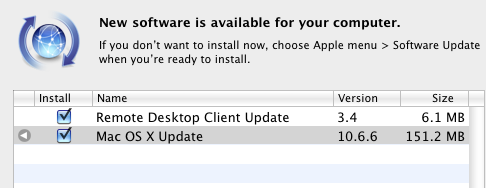
Tähän mennessä Applen olisi pitänyt lähettää sinulle automaattisesti kutsu päivittää uusimpaan versioon. Jos ei, napsauta vain valikkopalkin vasemmassa yläkulmassa olevaa Apple-kuvaketta. Valitse Ohjelmistopäivitys. Päivitys edellyttää tietokoneen käynnistämistä uudelleen päivityksen asentamiseksi.
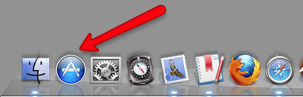
Päivityksen jälkeen App Store -kuvake ilmestyy Mac-telakkaan heti Finderin jälkeen.
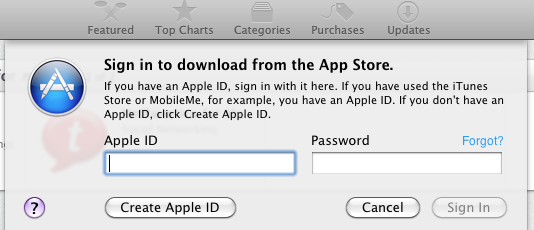
Tämän ansiosta voit helposti napsauttaa sovellusta ja kirjautua sisään Apple ID: lläsi. Jos sinulla ei ole tunnusta, voit myös luoda sen tällä hetkellä.
Jos olet joskus käyttänyt ja ladannut iOS 4: n mobiilisovelluksia iPhonelle, iPadille tai iPod touchille, tunnet melko uuden Mac App Store -sovelluksen. Onneksi Applella ei ollut tätä kauppaa asennettuna jo paisutettuun iTunes-sovellukseen.
Joten tässä on mitä uusi Apple Store näyttää:
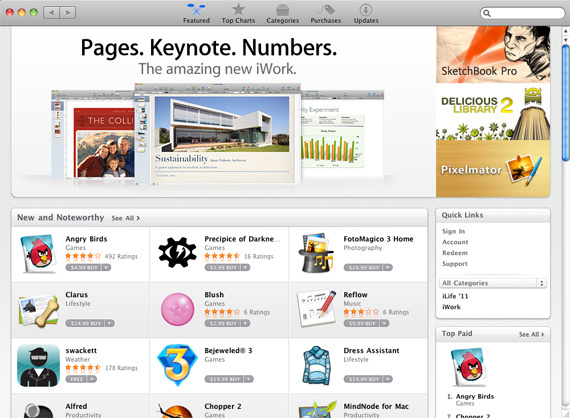
Pidän henkilökohtaisesti sen suunnittelusta yksinkertaisesti siksi, että tuskin kuluu kuukautta, kun en lataa ainakaan kahta tai kolmea Mac-sovellusta. Nyt voin löytää sovelluksia helpommin selaamalla kauppaa.
Sovellusten lataaminen
Voit huomata, kun selaat ensimmäistä kertaa myymälässä se, että Apple on tehnyt suurimman osan nykyisen iLife Creative Suite- ja iWorks-kokoelman sovelluksista saatavana erikseen ladattavaksi. Tämä tarkoittaa, että voit ostaa esimerkiksi iPhoton itsenäisenä sovelluksena ilman, että sinun täytyy ostaa iMovie ja GarageBand, joita et ehkä koskaan käytä.

Jos sinulla on jo nämä lataukset, kuten minäkin, painikkeet sanovat ”Asennettu”. Tämä tarkoittaa, aivan kuten iOS 4-mobiilisovelluksissa, voit päivittää uudempi Mac-sovellusten versio App Storesta.
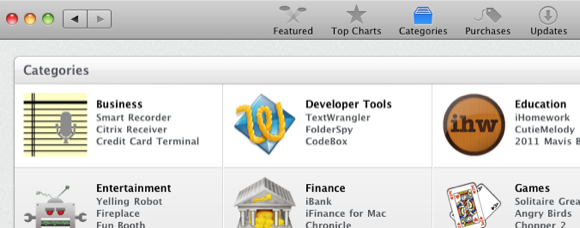
Voit selata sovelluksia Suositeltu-, Suosituimmat -listat ja -kategoriat -osiossa. Luokat ovat erityisen hyödyllisiä, koska löydät sovelluksia erityistarpeisiin yrityksiä, viihdettä, apuohjelmia, valokuvausta, koulutusta, pelejä, uutisia, referenssejä jne.
Yksi sellaisista silmäkarkkien ominaisuuksista, josta piti heti uuden App Storen kanssa, on se, kun sinä lataa sovellus, se asennetaan automaattisesti sovelluksen kansioon ja ilmestyy telakkaasi. Tämä säästää useita napsautuksia joutua kaivaa ja avata uusi asennus.
Nykyisessä muodossaan kuitenkin toinen varoitus App Store -sovellusten käyttämiseen on, että et voi ladata sovellusten kokeiluversioita. Sinun on käyvä kehittäjän verkkosivustolla päästäksesi ja lataamaan esittelyversioita.
Ilmaisia sovelluksia
Jos olet innokas aloittamaan uuden App Store -sovelluksen käyttämättä rahaa, tiedät mielelläni, että kaupassa on koko osio, joka on omistettu kaikille ilmaisille Mac-helmille.
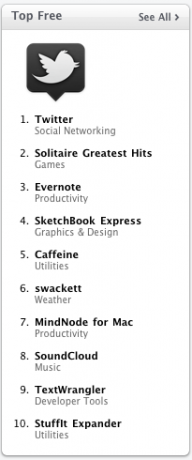
Tällä hetkellä yksi suosituimmista ilmaisista latauksista on uudempi versio Twitter-työpöytäohjelmasta, jota kutsutaan yksinkertaisesti Twitteriksi Macille.
Twitter Macille
Twitter for Mac [App Store -linkki] on hyvin samankaltainen kuin suosittu edeltäjänsä, Tweetie, Macille ja Tweetie iPhonelle.
![Twitter Macille ja uusi Apple App Store [Mac] twittervstweetie](/f/59234d794b89142df969c1d5d633ec57.png)
Kahdessa versiossa (Twitter, vasen ja Tweetie, oikea) on samanlainen käyttöliittymä, vaikka Twitter näyttää ja tuntuu olevan enemmän mobiilisovellus kuin Mac-sovellus.
Mielestäni Twitter-sovelluksen käyttöliittymä on hiukan liian laiha kuin työpöytäsovellus, mutta sen minimaalinen suunnittelu saattaa olla houkuttelevampi uudemmissa Applen kannettavissa tietokoneissa, kuten MacBook Air.
![Twitter Macille ja uusi Apple App Store [Mac] muoscreenshot200](/f/d647c1f000d5963d857525ec0e4c8bce.png)
Sovellus sisältää tavalliset Twitter-ominaisuudet, joita löytyy useimmista Twitterin työpöytä- ja mobiilisovelluksista. Voit lisätä useita Twitter-tilejä, tallentaa hakuja, käyttää Twitterin suuntauksia ja luetteloita, lähettää suoria viestejä, twiittiä tweettejä uudelleen ja katsella profiilitietoja.
![Twitter Macille ja uusi Apple App Store [Mac] twittermac](/f/9c8d20306244dd4f91f20cef3b87433b.png)
Muutamia tyytyväisiä ominaisuuksia tässä uudemmassa Mac-versiossa on kyky lähettää vastauksia ja tweettejä uudelleen ja merkitä valitut tweetit tähdellä ilman, että sinun täytyy Control-napsauttaa twiittiä suorittaaksesi ominaisuusvalinnan. Sinun tarvitsee vain osoittaa hiiri tweetin oikealle yläreunaan tuodaksesi esiin haluamasi toiminnot.
![Twitter Macille ja uusi Apple App Store [Mac] newtweet](/f/dee06542a1f155e62416392cfde5c241.png)
Sovelluksella on myös tavalliset pikanäppäimet, mutta jos et halua käyttää pikanäppäimiä, sinun on napsautettava sovelluksen alaosassa olevaa pientä avattavaa nuolta avataksesi uuden twiitti-ikkunan. Tämä tarkoittaa kahta napsautusta vanhemman version yhden sijasta.
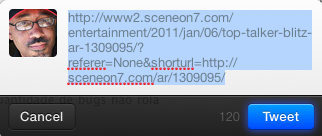
Twitter for Mac käyttää Twitterin URL shortener t.co: ta ja lyhentää automaattisesti kaikki viestisi URL-osoitteet. Vaikka lyhyt linkki ei tule näkyviin, näytetty merkkimäärä laskee jäljellä olevat merkit, kun URL-osoitetta on lyhennetty. Lyhennetyt linkit ovat tyypillisesti noin 20 merkkiä.
Olen varma, että Mac-Twitterille tehdään Twitterissä useita päivityksiä, mutta toistaiseksi se ei korvaa nykyisiä käyttämiäni asiakkaita, kuten YoruFukurou, Tweetie ja TweetDeck.
Jos olet jo alkanut käyttää App Storea tai Twitteriä Macille, kerro meille mielipiteesi. Onko App Store parempi tapa selata ja ladata sovelluksia? Onko ominaisuuksia, jotka haluaisit lisäävän?
Bakari on freelance-kirjailija ja valokuvaaja. Hän on pitkäaikainen Mac-käyttäjä, jazz-musiikin fani ja perheen mies.

